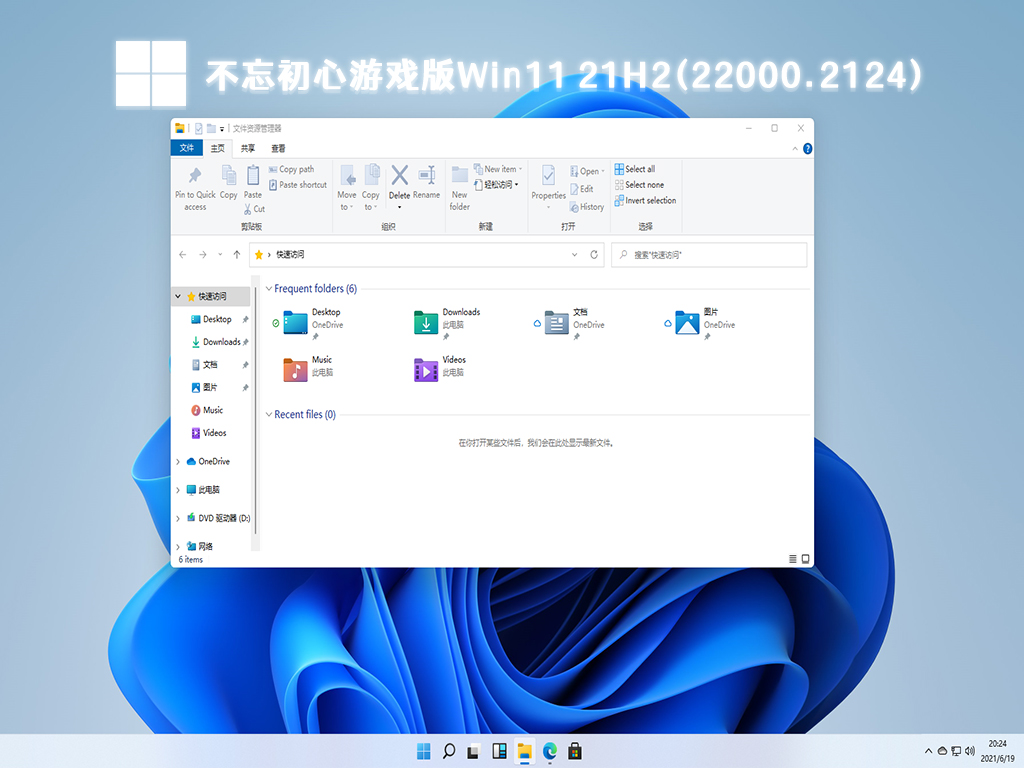一些用户才升级到Win11 22H2,觉得用不习惯,想要退回之前的版本,那么Win11 22H2怎么退回21H2呢?下面小编就整理了三个Win11 22H2退回之前版本的方法,快来试试吧!

Windows 11为您提供了在首次安装后最多回滚任何主要更新十天的选项,每当您安装主要更新时,Windows 11 都会创建系统文件的副本并将其保存在您的 PC 上十天,这样您就可以轻松地返回到该版本的 Windows。但是,这些文件会在十天后被删除,因此您的操作时间有限。另请注意,您可以使用“磁盘清理”实用程序或“设置”应用程序删除临时文件来删除这些文件,因此在十天过去之前尽量避免使用这些工具。
微软表示,在升级后的10天内,用户可以将Win11还原。操作也比较简单,打开设置,找到相应选项,选择并确认后即可将Win11回退早期版本。详细操作步骤如下:
方法一:从设置菜单将Win11退回
1、进入“设置”。
2、选择“Windows Update”,然后点击“恢复”。
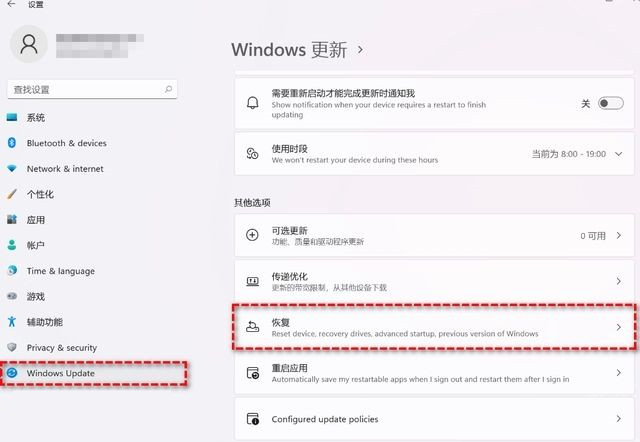
3、在“恢复选项”中选择“以前版本的Windows”,点击“返回”。
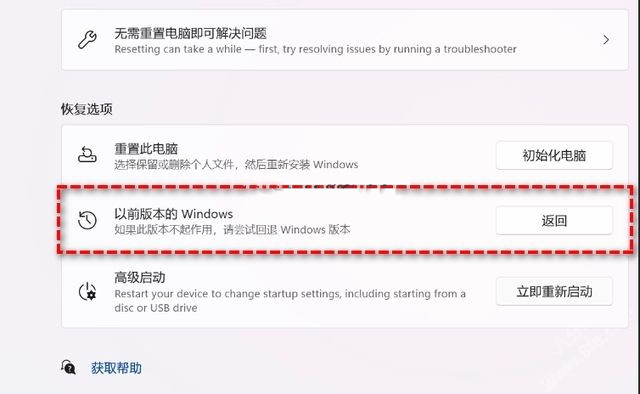
4、选择原因,然后点击“下一步”。
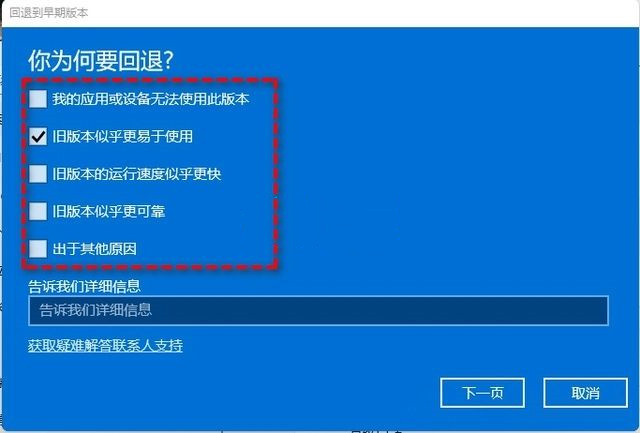
5、你将看到“检查更新”的通知,选择“不,谢谢”。
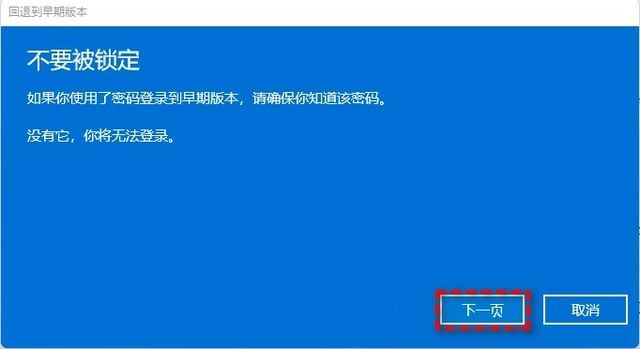
6、阅读需要了解的内容,然后点击“下一页”。
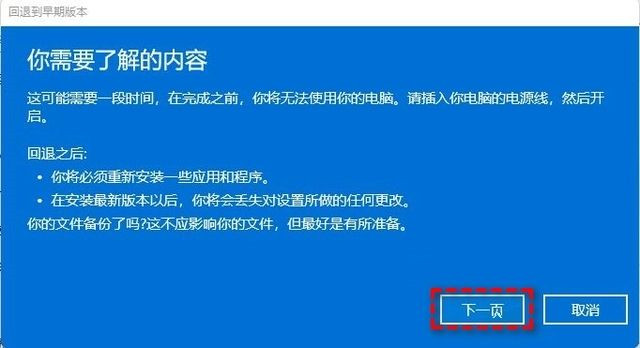
7、阅读锁定提示,点击“下一页”。
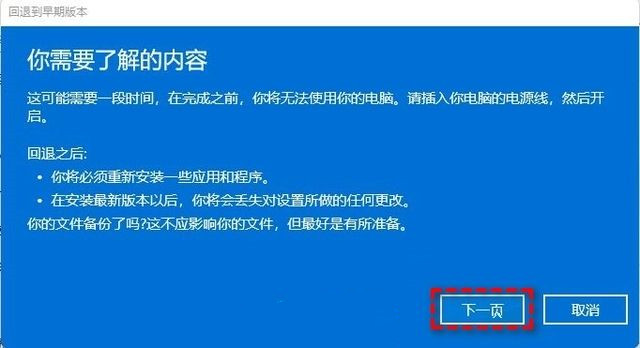
8、选择“回退到早期版本”。
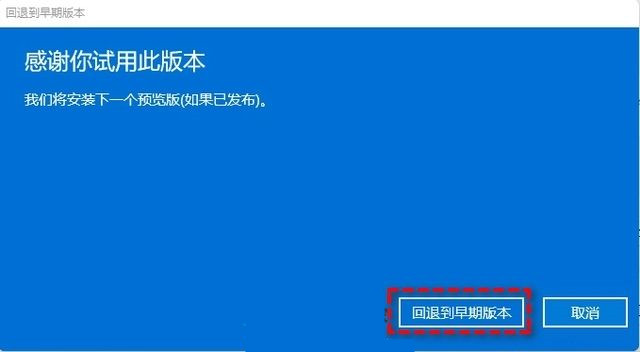
9、等待完成后,你便成功将Win11还原以前的版本了,但有些用户可能会遇到无法还原的情况。那你可以尝试方法二。
方法二、使用卸载更新功能将Win11退回
1、在搜索框中输入“恢复”并选择“恢复选项”。然后点击“高级启动”下的“立即重新启动”以访问Windows恢复环境。
2、在Windows恢复环境中,选择“疑难解答” > “高级选项”。
3、在高级选项窗口中,选择“卸载更新”即可。
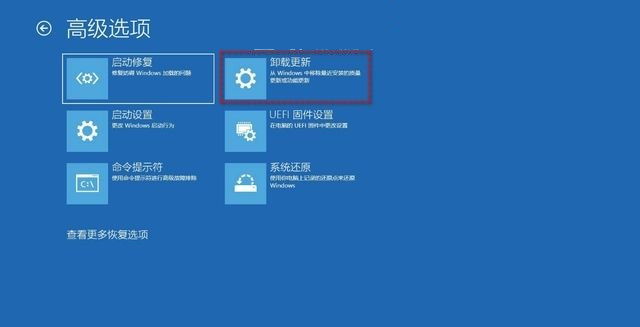
方法三、直接重装系统
推荐下载:不忘初心游戏版Win11 21H2(22000.2124)【点击下载】
不忘初心游戏版Win11 21H2(22000 2124)是专为游戏用户推出的系统,也可用于办公,离线集成了运行库,能够带给用户不一样的视觉体验。系统纯净、流畅、进程少,办公基本无影响,对这个系统感兴趣的用户快来试试吧!